win7浏览器显示无法加载插件的两种修复方法
深度技术win7系统在使用浏览器观看视频,浏览网页的时候,显示无法加载插件,导致浏览器没办法正常使用,给操作带来一定的影响,怎么办?为什么浏览器会显示无法加载插件?针对此疑问,接下去小编给大家分享win7浏览器显示无法加载插件的两种修复方法。
具体方法如下:
1、在我们的浏览器中打开Internet选项,进去之后,点击“高级”;
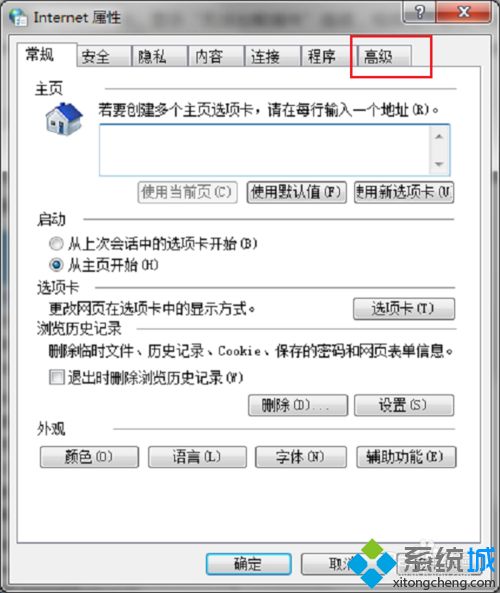
2、进去高级的设置界面之后,首先将展开项都点击关闭掉,然后选择“多媒体”;
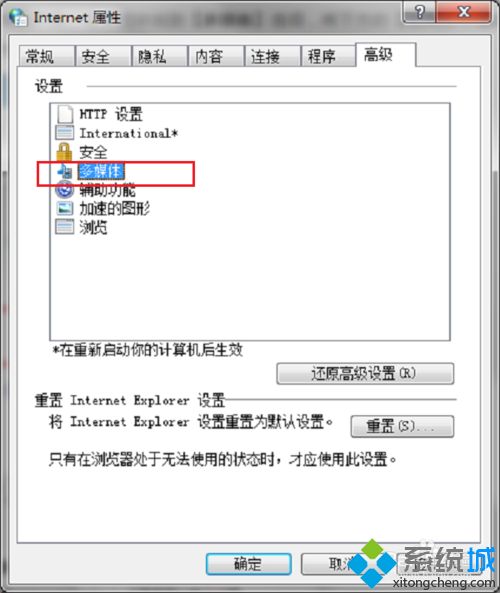
3、打开多媒体选项,将“在网页中播放动画”和“在网页中播放声音”勾选上,点击确定就设置完成了;
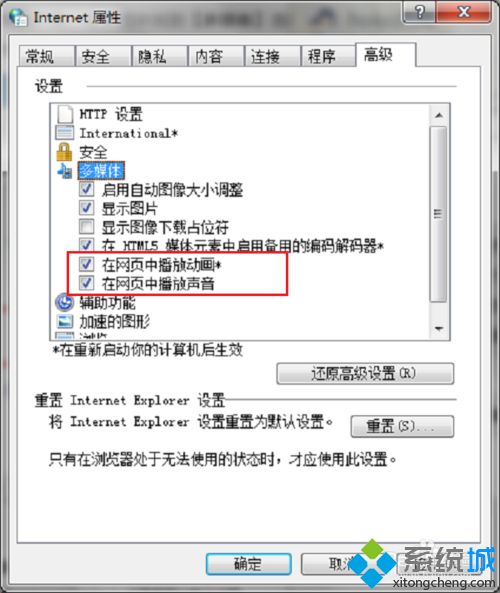
4、方法二:在我们的电脑上打开安全卫士,进去主界面之后,点击人工服务;
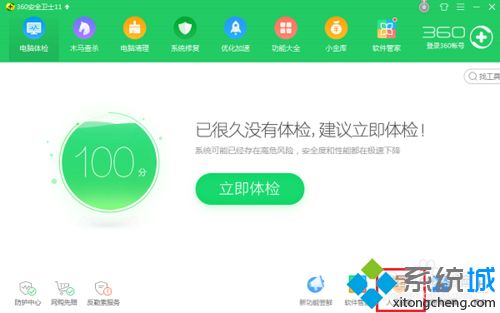
5、进去人工服务之后,在查找方案框中输入“网络视频看不了”,点击查找方案,视频播放需要浏览器加载插件,这样可以修复浏览器,查找出来之后,点击立即修复;
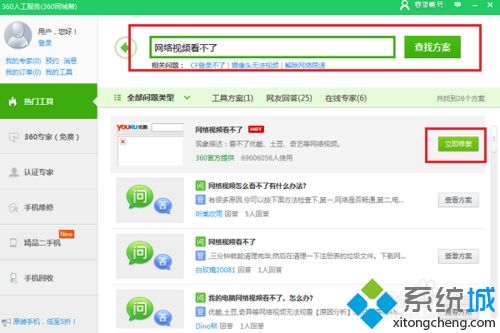
6、可以看到已经在修复浏览器了,等待修复完成,重新启动浏览器就可以加载插件了。
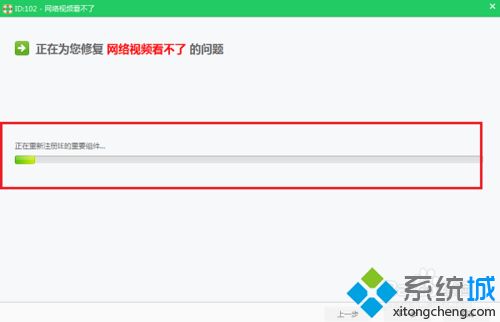
如果你还在为win7浏览器显示无法加载插件的问题,直接用本文的两种方法解决吧,希望对大家有所帮助。
相关教程:ie无法加载java插件为什么网页一直在加载网页插件无法加载我告诉你msdn版权声明:以上内容作者已申请原创保护,未经允许不得转载,侵权必究!授权事宜、对本内容有异议或投诉,敬请联系网站管理员,我们将尽快回复您,谢谢合作!










